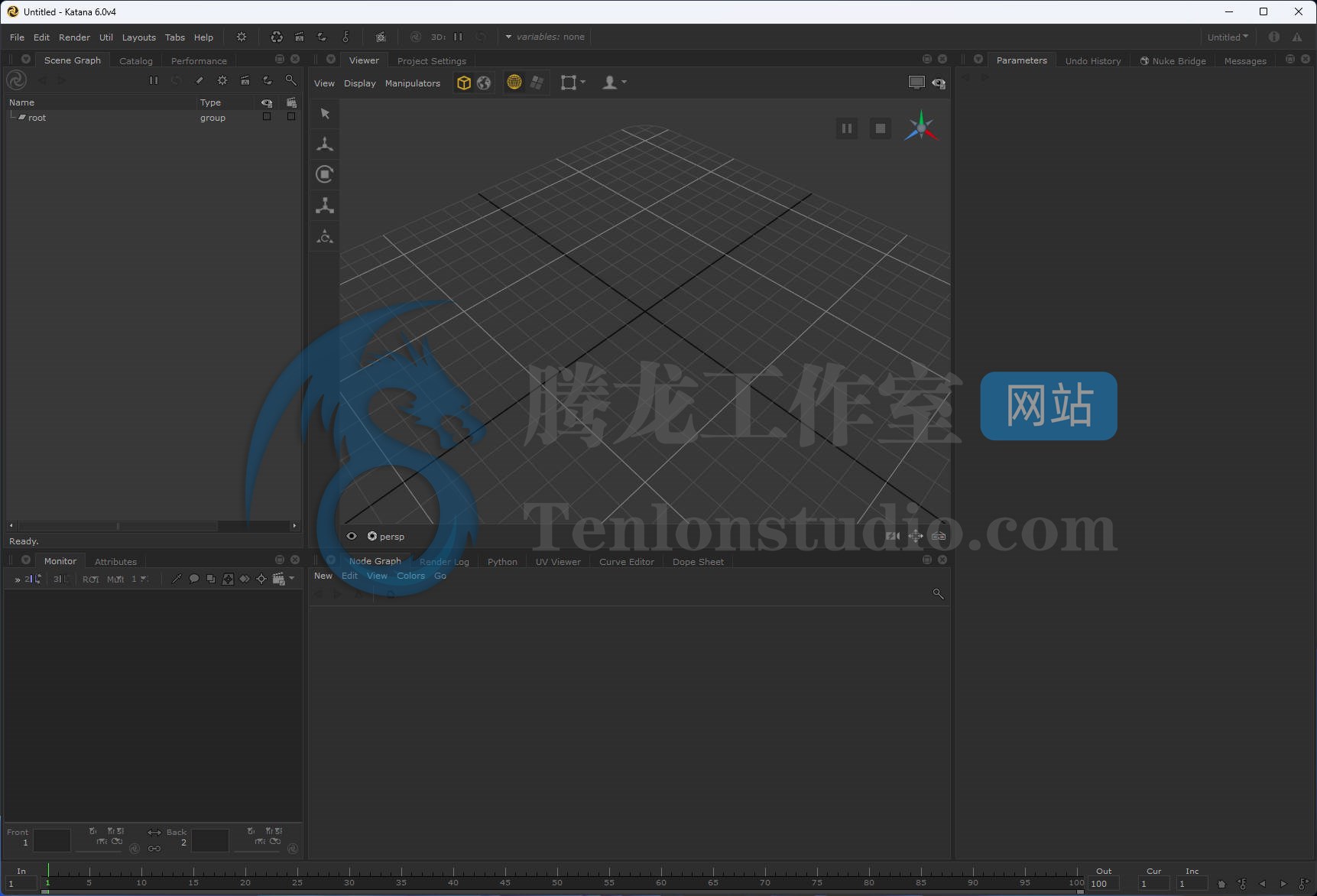软件简介:
官方网站:https://www.foundry.com/products/katana
Katana 6.0 在规模和灵活性方面处于领先地位,它通过新的“性能”选项卡帮助您释放这种力量,并通过引入 LiveShadingGroups 和 Material Solo 功能简化您的创作过程。使用新的“性能”选项卡更有效地调试场景,使您能够跟踪场景的规模——这可以是节点图本身的大小或针对各个节点花费的时间。该功能在 Katana 6.0 中引入,借助可显示哪些节点占用时间最多的可自定义颜色编码热图,用户可以了解节点图中可能存在瓶颈的位置。使用 Katana 6.0 轻松预览您的工作并更好地了解每个节点如何影响最终结果。新的 Material Solo 功能使艺术家能够即时了解其材质设置的组件,从而使他们能够快速隔离和调试复杂的材质网络。忘记重新连接您的设置并享受随时预览任何部分的功能,以便您可以更有效地工作。
Katana 6.0 通过引入 LiveShadingGroups 扩展了其外观开发工具集。随着 Katana 4.5 中引入的宏和用户参数,此功能成为了另一块拼图,使用户能够在项目、资产或其他艺术家之间无缝地共享和重用他们的作品。对原始 LiveShadingGroup 所做的任何更改都将自动应用于包含它的任何场景,无需在重新打开时进行手动更新。通过重复使用和回收工作开始简化您的工作流程。基于 Katana 4.5 中最初引入的功能,NetworkMaterialEdit 材质界面功能允许艺术家轻松修改和管理 NetworkMaterialEdit 节点内的材质界面。用户不再局限于以线性方式工作,现在可以更自由地修改下游设置。结果?无需手边的原始材料即可进行修改,并且在使用材料时具有更好的灵活性。